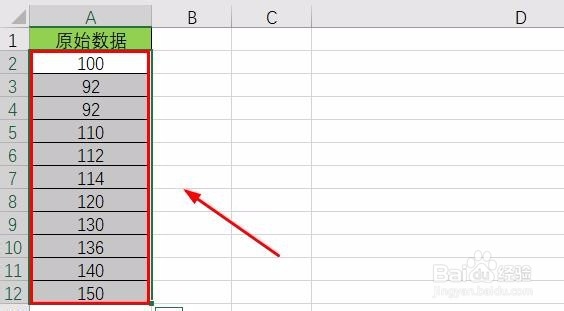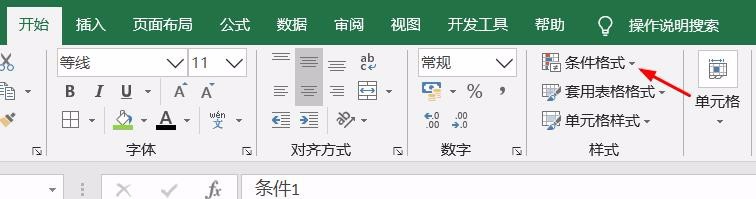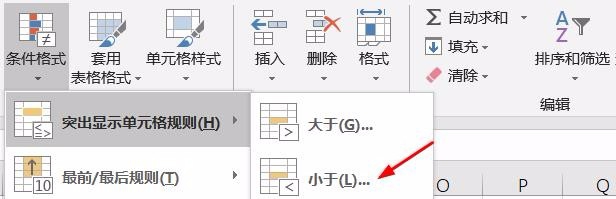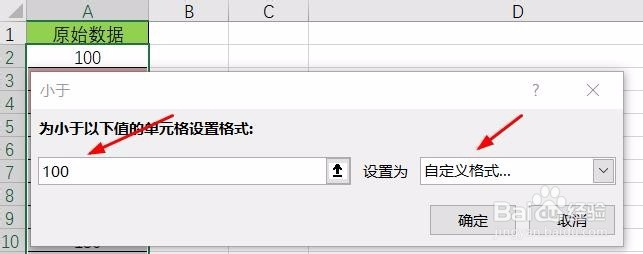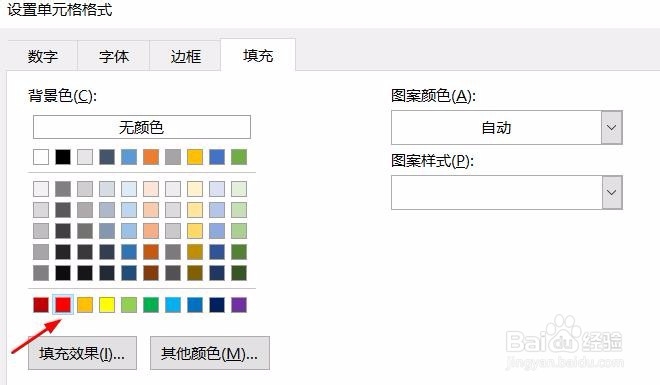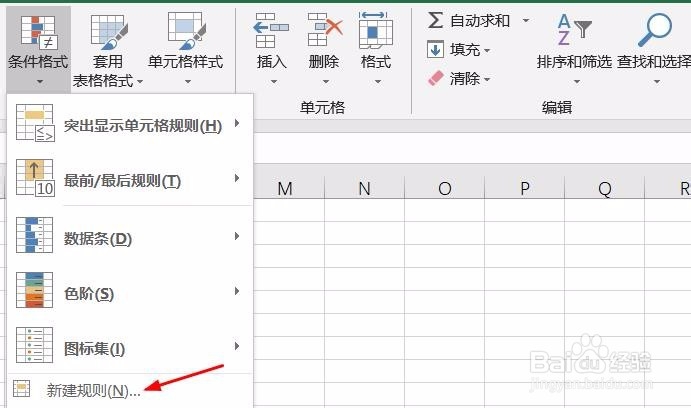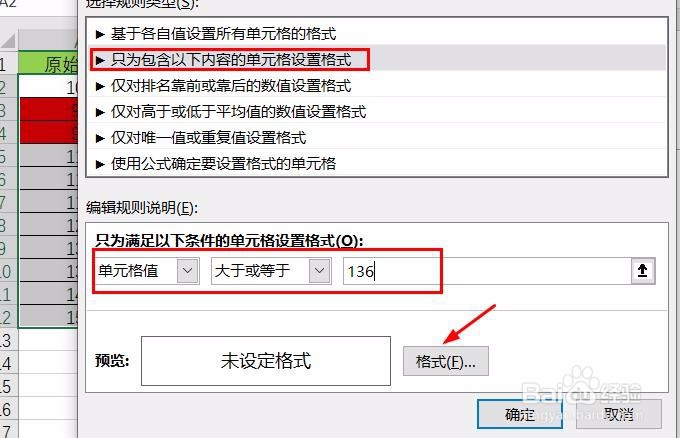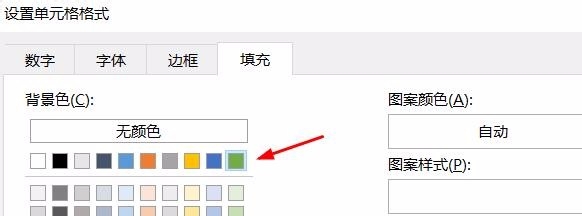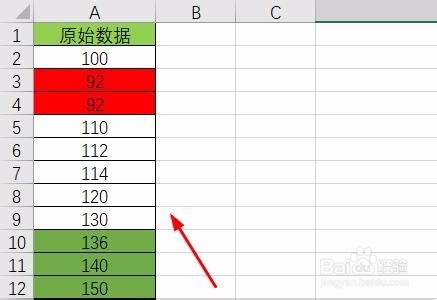Excel设置不同范围数字所在单元格颜色
1、选中全部数据
2、开始—样式—条件格式,点击下拉菜单
3、突出显示单元格规则,选择小于
4、小于100,选择自定义格式
5、填充,选择红色
6、条件格式,点击新建规则
7、大于或等于136,点击格式
8、填充,选择绿色
9、得到满足条件的单元格突出颜色
声明:本网站引用、摘录或转载内容仅供网站访问者交流或参考,不代表本站立场,如存在版权或非法内容,请联系站长删除,联系邮箱:site.kefu@qq.com。
阅读量:51
阅读量:32
阅读量:20
阅读量:63
阅读量:91